Резервное копирование данных на iPhone - важный процесс, который помогает восстановить потерянные файлы или перенести данные на новое устройство. Одним из самых удобных способов создания резервной копии является использование облачного сервиса iCloud.
ICloud позволяет хранить фотографии, видео, контакты, сообщения, заметки и другие данные в облаке, доступные в любое время и на любом устройстве. Создание резервной копии в iCloud позволяет сохранить все эти данные, чтобы можно было легко восстановить их в случае потери iPhone или при переходе на новую модель.
Чтобы создать резервную копию iPhone в iCloud с вашего устройства, следуйте этим простым шагам. Во-первых, убедитесь, что ваш iPhone подключен к Wi-Fi сети, чтобы избежать дополнительных расходов за передачу данных. Затем перейдите в раздел "Настройки" на вашем iPhone и выберите вашу учетную запись iCloud.
В разделе "iCloud" вы увидите различные приложения и данные, которые могут быть включены в резервную копию. Установите переключатель рядом с каждым приложением или данными, которые вы хотите сохранить, чтобы они были включены в резервную копию. Затем прокрутите вниз страницы и нажмите на кнопку "Создать резервную копию". В течение нескольких минут iCloud создаст резервную копию вашего iPhone и сохранит ее в вашей учетной записи iCloud.
Почему необходимо создать резервную копию iPhone в iCloud

1. Защита от потери данных: Создание резервной копии iPhone в iCloud позволяет сохранить все важные данные, включая контакты, фотографии, видео, сообщения, заметки и документы. В случае утери или поломки устройства, вы сможете легко восстановить все свои данные на новом iPhone или iPad.
2. Простота и автоматизация: Резервные копии в iCloud создаются автоматически, поэтому вам не придется беспокоиться о ручном сохранении данных на компьютере или другом внешнем устройстве. Просто настройте резервное копирование в iCloud и ваш iPhone будет автоматически резервироваться каждый раз, когда будет подключен к Wi-Fi и заряжаться.
3. Удобство переноса данных на новое устройство: Если вы приобрели новый iPhone или iPad, создание резервной копии в iCloud позволит легко перенести все ваши данные на новое устройство. Просто войдите в свою учетную запись iCloud при первой настройке нового устройства и выберите опцию восстановления данных из резервной копии.
4. Поддержка установки новых обновлений: Создавая резервную копию в iCloud, вы также сохраняете информацию о настройках устройства, приложениях и их размещении на главном экране. При восстановлении из резервной копии, вы сможете быстро вернуть все свои настройки и установленные приложения без необходимости искать и загружать их повторно.
5. Дополнительное хранилище: iCloud предоставляет 5 ГБ бесплатного хранилища для резервных копий, что может быть достаточно для большинства пользователей. Если вам нужно больше места, вы можете приобрести платное хранилище iCloud с большим объемом.
В итоге, создание резервной копии iPhone в iCloud является не только важной предосторожностью для сохранения данных, но и удобным способом переноса данных на новые устройства и поддержки установки обновлений. Не забывайте регулярно создавать резервные копии, чтобы быть уверенными в сохранности всех ваших данных.
Защита ваших ценных данных

Все мы храним в своих устройствах множество важных и ценных данных, начиная от контактов и сообщений, и заканчивая фотографиями и видео. Поэтому очень важно регулярно создавать резервные копии данных, чтобы быть уверенными в их сохранности.
Один из самых простых и удобных способов создать резервную копию iPhone - использовать сервис iCloud. iCloud позволяет хранить ваши данные в облаке, что обеспечивает надежную защиту от потери или повреждения файлов. Кроме того, вы всегда сможете восстановить свою информацию на новом устройстве или вернуться к предыдущей версии данных.
Чтобы создать резервную копию iPhone в iCloud, вам понадобится только интернет-соединение и аккаунт iCloud. Для этого:
- Настройте аккаунт iCloud на вашем iPhone, если вы еще не сделали этого. Войдите в настройки, выберите свой аккаунт и включите iCloud.
- Перейдите в раздел "iCloud" в настройках вашего iPhone.
- Выберите "Сделать резервную копию" и подождите, пока процесс завершится. Важно, чтобы ваше устройство было подключено к Wi-Fi и имело достаточно свободного пространства для хранения резервной копии.
- Проверьте, что резервная копия была успешно создана, перейдя в раздел "Управление хранилищем" в настройках iCloud. Здесь вы сможете увидеть информацию о резервных копиях и управлять ими.
Создание резервной копии iPhone в iCloud - это надежный способ защитить ваши данные от потери и повреждения. Теперь вы можете быть уверены в том, что все важные файлы будут сохранены в безопасности и доступны в любой момент.
Восстановление информации после сбоя

Иногда смартфоны могут подвергаться сбоям или техническим проблемам, которые могут привести к потере данных. Однако, если у вас есть резервная копия iPhone в iCloud, вы сможете восстановить важные файлы и информацию.
Чтобы выполнить процедуру восстановления с использованием резервной копии iCloud, следуйте этим простым шагам:
| Шаг 1: | Настройте iPhone до первоначальной настройки и подключите его к Wi-Fi. |
| Шаг 2: | На экране "Активация" выберите "Восстановить из iCloud-копии". |
| Шаг 3: | Войдите в свою учетную запись iCloud, используя свои данные. |
| Шаг 4: | Выберите нужную резервную копию из списка и дождитесь завершения процесса восстановления. |
| Шаг 5: | После завершения восстановления, следуйте инструкциям на экране для завершения настройки. |
После выполнения этих шагов ваш iPhone будет восстановлен из выбранной резервной копии iCloud, и вся ваша важная информация будет восстановлена.
Важно помнить, что процесс восстановления может занять некоторое время в зависимости от размера резервной копии и скорости вашего интернет-соединения. Убедитесь, что ваш iPhone подключен к источнику питания и имеет стабильное подключение Wi-Fi во время процесса восстановления.
Как создать резервную копию iPhone в iCloud

Восстановление данных с резервной копии может быть необходимым в случае утери или повреждения устройства. Создание резервной копии iPhone в iCloud поможет вам сохранить все важные данные безопасно в облаке.
Для создания резервной копии iPhone в iCloud выполните следующие шаги:
- Убедитесь, что у вас есть достаточное количество свободного пространства в iCloud. Для этого откройте "Настройки", нажмите на свою учетную запись iCloud, затем перейдите в "iCloud" и проверьте свободное место.
- Подключите ваш iPhone к Wi-Fi сети.
- Откройте "Настройки" на вашем iPhone.
- Нажмите на свою учетную запись в верхней части экрана.
- Выберите "iCloud" в списке опций.
- Прокрутите вниз и нажмите на "Резервное копирование".
- Убедитесь, что включена опция "Резервные копии iCloud".
- Нажмите на "Создать резервную копию сейчас".
Теперь ваш iPhone будет автоматически создавать резервные копии в iCloud, когда устройство будет подключено к Wi-Fi и заряжено. Вы также можете создавать резервные копии вручную, следуя тем же шагам и нажимая на "Создать резервную копию сейчас".
Запомните, что создание резервной копии может занять некоторое время в зависимости от объема данных. Поэтому убедитесь, что ваше устройство подключено к источнику питания и имеет достаточно времени для завершения процесса.
Создавая резервную копию iPhone в iCloud, вы можете быть уверены, что ваши данные будут сохранены и доступны для восстановления в случае необходимости.
Проверьте свое подключение к Интернету
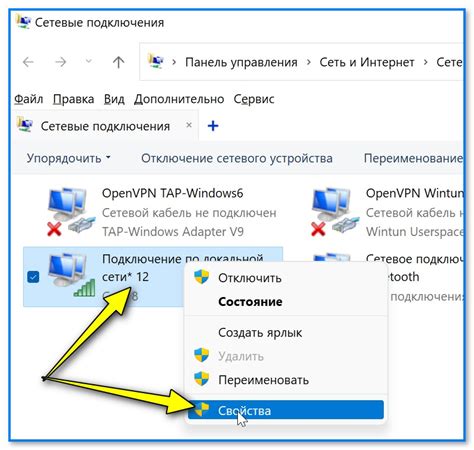
Перед тем, как создавать резервную копию своего iPhone в iCloud, убедитесь, что ваше устройство имеет стабильное подключение к Интернету. Для этого проверьте следующее:
- Убедитесь, что Wi-Fi на вашем iPhone включен и вы подключены к доступной сети Wi-Fi.
- Проверьте, что ваш роутер работает и имеет доступ к Интернету.
- Проверьте скорость вашего интернет-соединения, поскольку медленное соединение может замедлить процесс создания резервной копии.
- Убедитесь, что ваши сведения об учетной записи iCloud верны и актуальны.
Если у вас возникли проблемы с подключением к Интернету, свяжитесь с вашим интернет-провайдером или обратитесь за помощью в службу поддержки Apple.



